Snapshot uygulaması sunucularımızın anlık görüntüsünü alan yazılımsal bir uygulamadır. Birçok firmanın kendine ait bir snapshot yazılımı vardır ve benzer işleri yapsalarda çalışma prensipleri çok farklı olabilir.
Snapshot uygulamasında amaç sunucumuz açık yada kapalı iken sistemin yedeklenmesini sağlamaktadır. Sunucu üzerinde bir kez snapshot alındıktan sonra üzerinde değişiklik yapılırsa eğer snapshot özelliği ile istenildiği zaman eski haline dönülebilir. Örnek vermek gerekirse hyper-v üzerinde bir sanal sunucunuza windows 2008 R2 kurdunuz. Bu aşamadan sonra deneme amaçlı Exchange 2010 kurmak istiyorsunuz üzerine. Eğer windows 2008 R2 kurduktan sonra sunucunuzun snapshot ile anlık görüntüsünü alıp daha sonra exchange 2010 kurarsanız istediğiniz zaman kurulum yapılmadan önceki windows 2008 R2 e geri dönebilirsiniz.
Sunucularınız üzerine kurduğunuz yazılımlar yada güncellemeler ile zamanla bazı sıkıntılarda oluşabilir. Eğer sorunsuz bir sunucu kurulumundan sonra snapshot alırsanız rahatlıkla sunucunuzu eski haline getirebilirsiniz.Bu ve bunun gibi birçok önemli durum için snapshot önemli bir uygulamadır.
Snapshot uygulaması;
Hyper-V yönetim ekranından snapshotını alacağımız sunuyu seçip mouse ile üzerine sağ tıklarsak açılan menude “snapshot” seçeneğini görebiliriz. Ayrıyeten en sağdaki “action” panelinden de snapshot seçeneği ile sunucumuzun rahatlıkla anlık görüntüsünü alabiliriz.
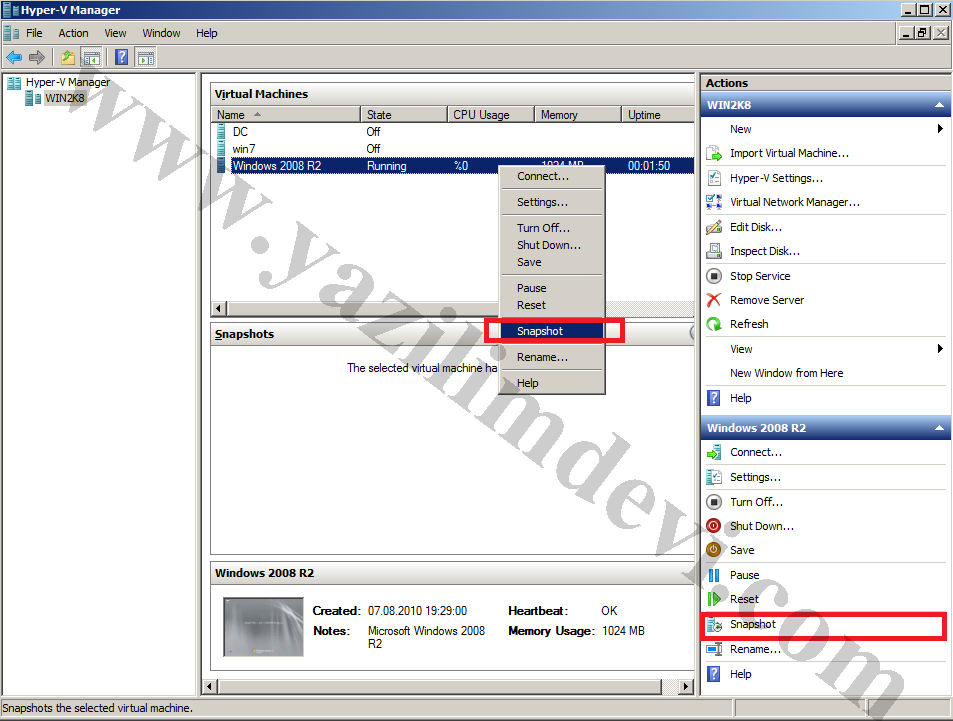
Öncelikle sunucumuzu kuruyoruz ve üzerinde bir değişiklik yapmadan hemen önce snapshotını alıyoruz.
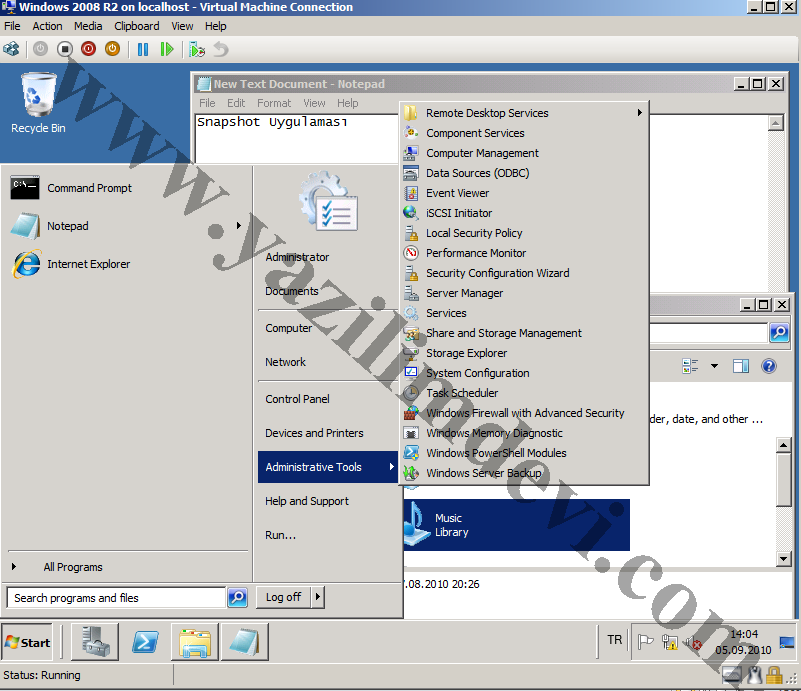
İşlem başlatıldığından hyper-v yönetim konsolunda sunucumuzun “status” bölümünde “taking snaphot” yazmaktadır. 100% durumuna gelince başarılı bir şekilde snaphost almış oluyoruz.

Ayrıca hemen ordaki panelde sunucumuzun snapshot ile ilgili menude gelmektedir. Burda hangi tarihta saat kaçta snapshot alındığını ve kaç adet snapshot ı oluduğunu görebiliriz. İlerki uygulamalarda bu menuyu kullarak sunucumuzu snapshottan geri de döndüreceğiz.

Aynıza zamanda sunucumuz için sanal diskin bulunduğu klasörde snapshot içinde AVHD uzantılı bir dynamic disk oluşmaktadır. Sunucu diskini başka ortamlara rahatlıkla taşıyabiliriz fakat avhd uzantılı shapshot diskini tek başına taşıyamayız. Ana disk (vhd) olmadan tek başına bir anlam ifade etmemektedir snapshot diski. Sanal sunucumuzda snapshot alınmadan önce kurduğumuz tüm uygulamalr VHD içerisine kaydedilirken, snapshotı aldıktan sonra artık kurulan uygulamalr AVHD nin içerisine kaydedilmektedir. Böylelikle AVHD uzantılı sanal disk zamanla boyutunu arttırmaktadır.

Hyper-V yazılımı kurulduktan sonra varsayılan olarak “C:ProgramDataMicrosoftWindowsHyper-V” dizinin altında sanal sunucuların konfigürasyon dosyaları bulunmaktadır. (ProgramData gizli klasördür görüntülemek için kontrol paneldeki klasör ayarlarından açmanız gerekmektedir). Bu klasör içirisinden artık snapshot ile ilgili konfigürasyon dosyalarına da erişebiliriz. Klasör içerisinde 3 çeşit dosya bulunmaktadır. Bunlar XML, BIN ve VSV uzantılı dosyalardır.
BIN uzantılı dosyalar (memory image file), sanal sunucuların bellekleri ile ilgili dosyalardır. Sunucu açıkken bellek işlemleri bu dosya üzerinden yapılır. Windows sistemlerindeki pagefile.sys dosyası gibi düşünülebilir.
VSV uzantılı dosyalar (saved state file), sanal sunucunun durumu ile ilgili bilgilerin olduğu dosylardır.
XML uzantılı dosylar ise sanal sürücülerin konfigürasyonlarını içeren dosyalardır.
Snapshot ı alınmış sunucum üzerinde bazı değişiklikler yapıp web sunucu rölünü kuruyorum.
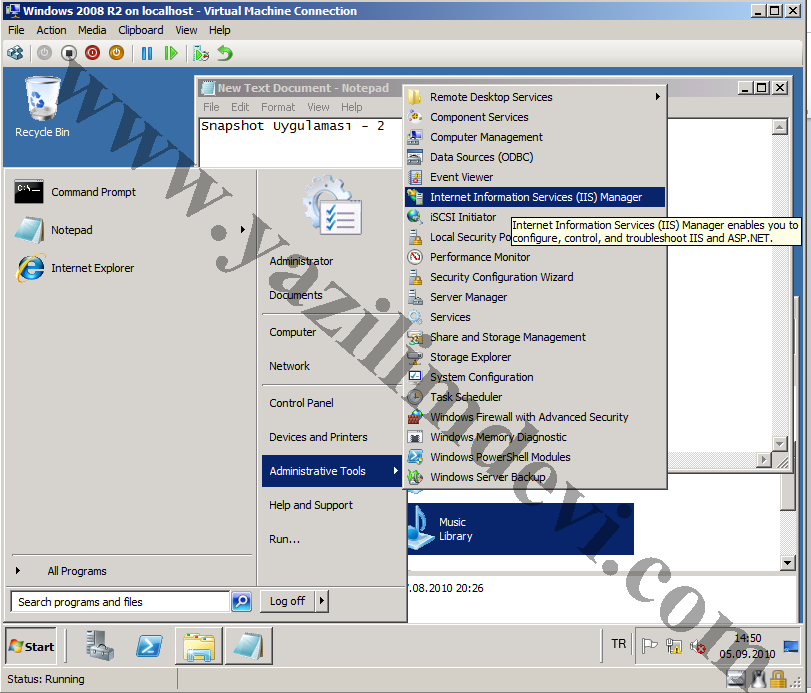
Hyper-V yönetim konsolundan snapshot ayarımın üzerine gelip almış olduğum snapshot a sağ tıklayıp “apply” dersem eğer. Yaptığım değişiklerden önceki durumuna sunucum dönmüş olacaktır.
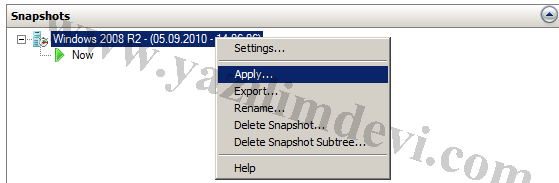
Apply seçeneği ile ayrı bir pencere açılmaktadır. Burda geri dönüş için iki seçeneğimiz bulunmkatadır;
“Take Snapshot and Apply” seçeneği ile sistem sunucunun snapshotını alır ve bir önceki (IIS kurulmadan önceki) durumuna döner. Burdaki amaç geri dönme olsa bile IIS kurulu ve değişikliklerin yapıldığı sunucuyada daha sonradan dönme imkanı vermesidir.
“Apply” seçeneği ile sistem direkt önceki haline döner ve değişiklik yapılan haline bir daha dönemeyiz.
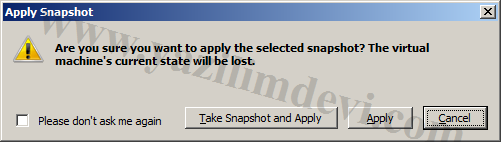
“Take Snapshot and Apply” seçeneğini seçersek sistem öncelikle sunucumuzun snapshotını alıyor.
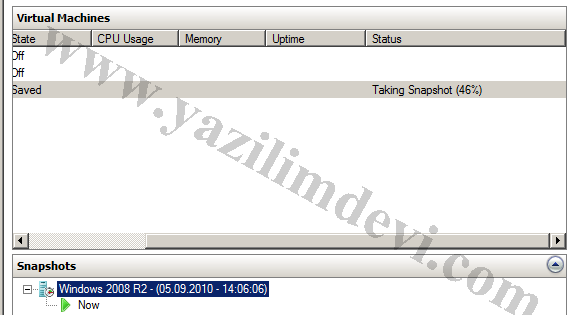
Daha sonra snapshot menusunu düzenliyor.
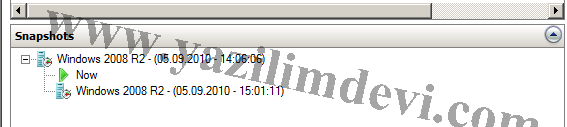
Ve sunucumuz eski hali ile açılıyor.
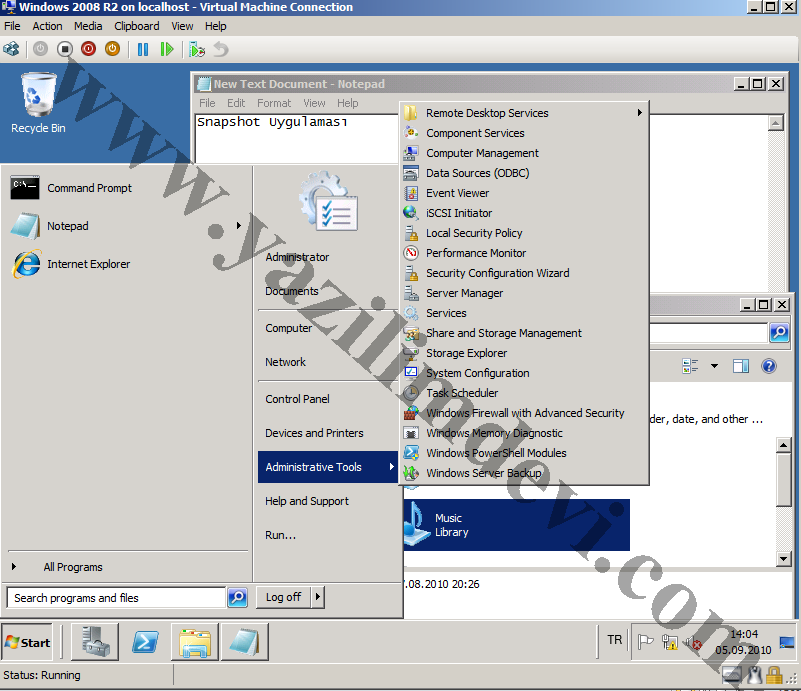
Yeni düzenlenen menude snapshot ağacımızı görüyoruz. Alınan her snapshot ağacın dalları gibi alt kısımlarda yer alacaktır. “Now” diye gösterilen yer şu anda sunucumuzun nerede olduğu gösteriyor. Şu anda sunucumuz snapshot almadan önceki halinde. Üzerinde değişiklikler yok ve IIS de kurulmamış. Eğer IIS kurulup değişiklikler yapılmış haline dönmek istersem en alttaki “Windows 2008 r2 15:01:11” tarihindeki ayara gelip “apply” demem yeterli.
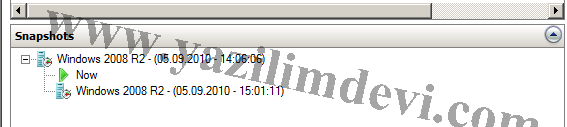
Bunu yaparsam “now” seçeneğinin en alltaki snapshot ın altına geldiğine dikkat edin. Sunucunuz hangi durumda çalışıyorsa o snapshot ın altına geliyor.
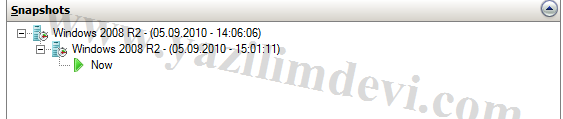
Tabi alınan her snapsot ile ayrı bir AVHD dosyası yaratılacağını unutmayalım. Sunucumuz hangi durumda çalışıyorsa ona bağlı olan AVHD nin boyutu yazılım ve uygulama yüklenince artmaktadır.

Snapshotları almak kolay olduğu gibi silmektede oldukça kolaydır. Silmek istediğiniz snapshotın üstüne gelip “delete” seçeneğini seçmeniz yeterlidir.
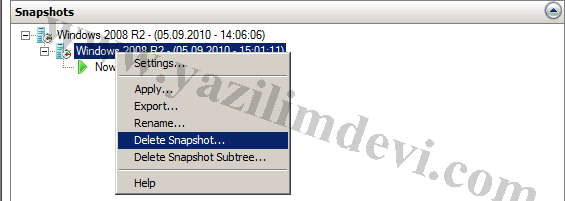
Çıkan uyarıda “delete” seçeneği ile silme işlemini tamamlamış oluyoruz.
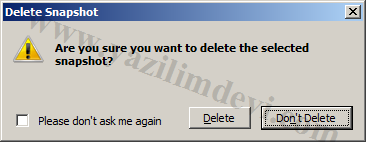
Silme işleminde bilinmesi gereken önemli nokta snapshotlar silinirken içeriklerini VHD içerisine kopyalarlar. Çünkü asıl sistemin silinen snaphostlardaki bilgilere ihtyacı vardır. VHD ile AVHD ler birlikte çalışmaktadır.
Biz burdaki tüm snapshotları silerek windows 2008 R2 de değişiklik yapılmış ve IIS yüklenmiş olan duruma dönmekteyiz.
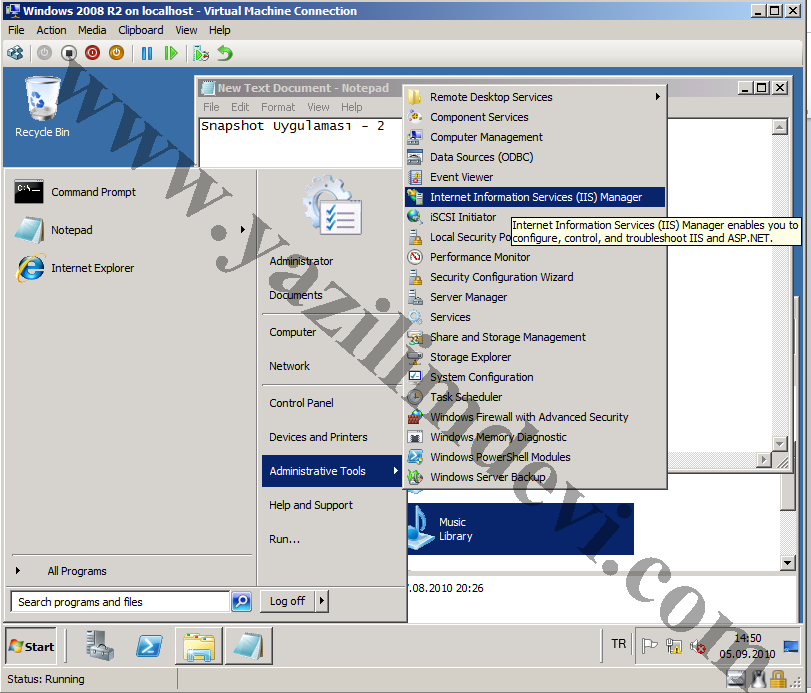
Bu işlem disklerin birleştirilmesi yani “merge” edilmesidir. AVHD lerin büyüklüğüne göre zaman alabilir.

